Správa licencí pro aplikace IsV pro aplikace Dynamics 365 v Dataverse a Power Apps
Platí pro následující typ nabídky:
- Aplikace Dynamics 365 v Dataverse a Power Apps
Správa licencí pro aplikace nezávislého výrobce softwaru umožňuje nezávislým dodavatelům softwaru (ISV), kteří vytvářejí řešení pomocí sady produktů Dynamics 365, spravovat a vynucovat licence pro jejich řešení pomocí systémů poskytovaných Microsoftem. Přijetím správy licencí můžou nezávislí výrobci softwaru:
- Umožněte zákazníkům přiřazovat a oddělovat licence produktů isV pomocí známých nástrojů, jako je Správa Microsoftu 365 Center, které zákazníci používají ke správě licencí Office a Dynamics.
- Požádejte platformu Power Platform, aby za běhu vynucovala licence na produkty nezávislých výrobců softwaru, aby k vašemu řešení měli přístup jenom licencovaní uživatelé.
- Ušetřete si úsilí při vytváření a údržbě vlastního systému správy a vynucování licencí.
Správa licencí aplikací nezávislých výrobců softwaru v současné době podporuje:
- Pojmenovaný uživatelský licenční model. Každá licence musí být přiřazena uživateli Microsoft Entra nebo skupině zabezpečení Microsoft Entra.
- Vynucení pro modelem řízené aplikace
Požadavky
Pokud chcete spravovat licence aplikací nezávislých výrobců softwaru, musíte splnit následující požadavky.
- Máte platný účet programu Microsoft AI Cloud Partner Program.
- Zaregistrujte se k programu komerčního marketplace. Další informace najdete v tématu Vytvoření účtu komerčního marketplace v Partnerském centru.
- Zaregistrujte se do programu ISV Connect. Další informace naleznete v tématu Microsoft Business Applications Independent Software Vendor (ISV) Connect Program onboarding guide.
- Váš vývojářský tým má vývojová prostředí a nástroje potřebné k vytváření řešení Dataverse. Vaše řešení Dataverse musí obsahovat modelem řízené aplikace (v současné době se jedná o jediný typ komponent řešení, které jsou podporovány prostřednictvím funkce správy licencí).
Přehled procesu
Proces se liší v závislosti na tom, jestli Microsoft hostuje transakce vaším jménem (označované také jako transactable offer) nebo pouze nabídku vypíšete prostřednictvím marketplace a hostuje transakce nezávisle.
Tento postup znázorňuje proces vysoké úrovně pro správu licencí aplikací nezávislých výrobců softwaru:
Krok 1: Vytvoření nabídky
| Nabídky s možností transakce | Nabídky jen procensable |
|---|---|
| IsV vytvoří nabídku v Partnerském centru a rozhodne se provádět transakce prostřednictvím komerčního systému Microsoftu a umožnit Microsoftu spravovat licence těchto doplňků. IsV také definuje aspoň jeden plán a nakonfiguruje informace o cenách a dostupnost. Výrobce softwaru může volitelně definovat soukromý plán, který můžou zobrazit a zakoupit jenom konkrétní zákazníci na Microsoft AppSource. | IsV vytvoří nabídku v Partnerském centru a zvolí správu licencí pro tuto nabídku prostřednictvím Microsoftu. To zahrnuje definování jednoho nebo více licenčních plánů pro nabídku. |
Krok 2: Přidání metadat licencí do balíčku řešení
IsV vytvoří balíček řešení pro nabídku, která obsahuje informace o licenčním plánu jako metadata a nahraje ho do Partnerského centra pro publikování do Microsoft AppSource. Další informace najdete v tématu Přidání metadat licencí do vašeho řešení.
Krok 3: Nákup předplatného produktů ISV
| Nabídky s možností transakce | Nabídky jen procensable |
|---|---|
| Zákazníci zjistí nabídku nezávislých výrobců softwaru v AppSource, zakoupí si předplatné nabídky z AppSource a získají licence pro aplikaci ISV. | – Zákazníci objeví nabídku nezávislých výrobců softwaru v AppSource nebo přímo na webu nezávislých výrobců softwaru. Zákazníci si kupují licence na plány, které chtějí, přímo od nezávislých výrobců softwaru. - IsV zaregistruje nákup u Microsoftu v Partnerském centru. V rámci registrace dohody určí isV typ a množství každého licenčního plánu zakoupeného zákazníkem. |
Krok 4: Správa předplatného
| Nabídky s možností transakce | Nabídky jen procensable |
|---|---|
| Zákazníci můžou spravovat předplatná pro aplikace zakoupené v Centrum pro správu Microsoftu 365 stejně jako obvykle pro libovolnou systém Microsoft Office nebo dynamics. | Nezávislí výrobci softwaru aktivují a spravují obchody na portálu registrace obchodů v Partnerském centru |
Krok 5: Přiřazení licencí
Zákazníci můžou licence těchto doplňků přiřazovat na stránkách licencí v rámci fakturačního uzlu v Centrum pro správu Microsoftu 365. Zákazníci můžou uživatelům nebo skupinám přiřazovat licence. Tím umožníte těmto uživatelům spustit aplikaci isV. Zákazníci si také můžou aplikaci nainstalovat z Centrum pro správu Microsoftu 365 do svého prostředí Power Platform.
Nabídky jen pro licensable:
- Licenční plány se zobrazí v Správa Microsoftu 365 Center, aby zákazník přiřadil uživatele nebo skupiny v organizaci. Zákazník si také může aplikaci nainstalovat ve svém tenantovi prostřednictvím Centra pro správu Power Platform.
Poznámka:
Zákazníci musí mít platnou základní licenci pro produkt Dynamics 365, který vaše aplikace rozšiřuje, aby ji přiřadili a využili ji.
Krok 6: Power Platform provádí kontroly licencí
Když se uživatel v organizaci zákazníka pokusí spustit aplikaci, Microsoft zkontroluje, jestli má uživatel před povolením jeho spuštění licenci. Pokud licenci nemá, uživateli se zobrazí zpráva s vysvětlením, že se musí obrátit na správce licence.
Krok 7: Zobrazení sestav
Nezávislí výrobci softwaru můžou zobrazit informace o:
Objednávky zakoupené, obnovené nebo zrušené v průběhu času a podle zeměpisu.
Zřízené a přiřazené licence za určité časové období a podle zeměpisu.
Povolení správy licencí aplikací prostřednictvím Microsoftu
Při vytváření nabídky jsou na kartě Nastavení nabídky dvě zaškrtávací políčka, která slouží k povolení správy licencí aplikací isV v nabídce.
Povolení správy licencí aplikací prostřednictvím Microsoftu
Jak to funguje:
- Po výběru možnosti Povolit správu licencí aplikací prostřednictvím pole Microsoft můžete definovat licenční plány pro vaši nabídku.
- Zákazníci uvidí tlačítko Získat hned na stránce výpisu nabídek v AppSource. Zákazníci můžou toto tlačítko vybrat, abyste kontaktovali nákup licencí pro aplikaci.
Poznámka:
Toto políčko se automaticky povolí, pokud se rozhodnete nabídku prodávat prostřednictvím Microsoftu a máte za vás hostující transakce Microsoftu.
Povolit zákazníkům instalaci aplikace i v případě, že nejsou přiřazené licence
Pokud se rozhodnete zobrazit seznam nabídek prostřednictvím marketplace a zpracovávat transakce nezávisle, po výběru prvního pole umožní zákazníkům nainstalovat aplikaci, i když se zobrazí pole licence, které nejsou přiřazeny . Tato možnost je užitečná, pokud používáte strategii licencování "freemium", ve které chcete zdarma nabídnout některé základní funkce vašeho řešení všem uživatelům a za prémiové funkce se účtují poplatky. Pokud chcete naopak zajistit, aby si ho z AppSource mohli stáhnout jenom tenanti, kteří aktuálně vlastní licence na váš produkt, pak tuto možnost nevybírejte.
Poznámka:
Pokud zvolíte tuto možnost, musíte balíček řešení nakonfigurovat tak, aby nevyžaduje licenci.
Jak to funguje:
- Všichni uživatelé AppSource uvidí tlačítko Získat hned na stránce se seznamem nabídek spolu s tlačítkem Kontaktovat mě a budou mít povoleno stahovat a instalovat vaši nabídku.
- Pokud tuto možnost nevyberete, Zkontroluje AppSource, jestli má tenant uživatele alespoň jednu licenci pro vaše řešení, než se zobrazí tlačítko Získat. Pokud v tenantovi uživatele není žádná licence, zobrazí se jenom tlačítko Kontaktovat mě .
Podrobnosti o konfiguraci nabídky najdete v tématu Vytvoření aplikací Dynamics 365 v Dataverse a Power Apps.
Stránka výpisu nabídek na AppSource
Po publikování nabídky budou vybrané možnosti řídit tlačítka, která se uživateli zobrazí. Tento snímek obrazovky ukazuje stránku se seznamem nabídek na AppSource s tlačítky Získat a Kontaktovat mě .
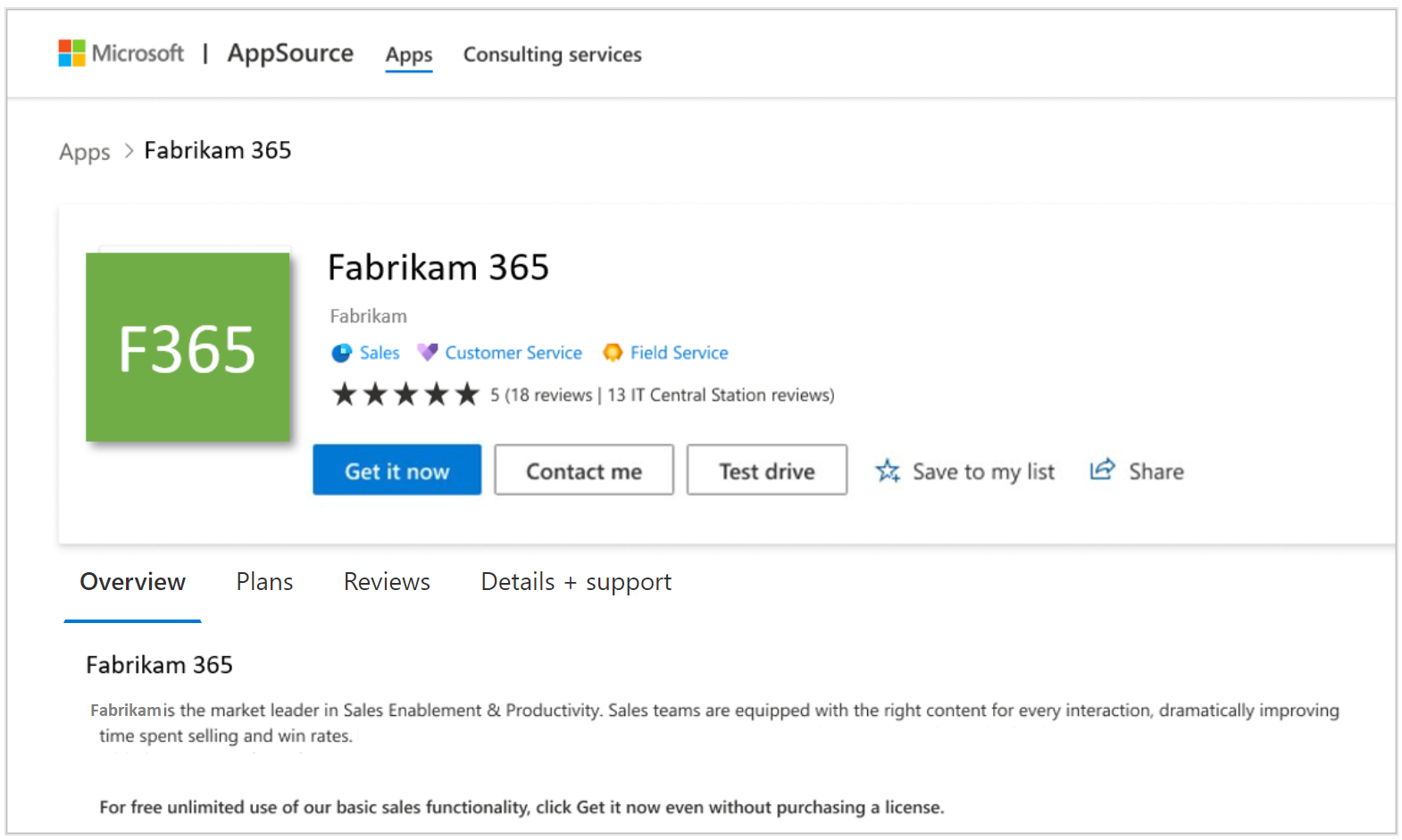
Další kroky
Váš názor
Připravujeme: V průběhu roku 2024 budeme postupně vyřazovat problémy z GitHub coby mechanismus zpětné vazby pro obsah a nahrazovat ho novým systémem zpětné vazby. Další informace naleznete v tématu: https://aka.ms/ContentUserFeedback.
Odeslat a zobrazit názory pro